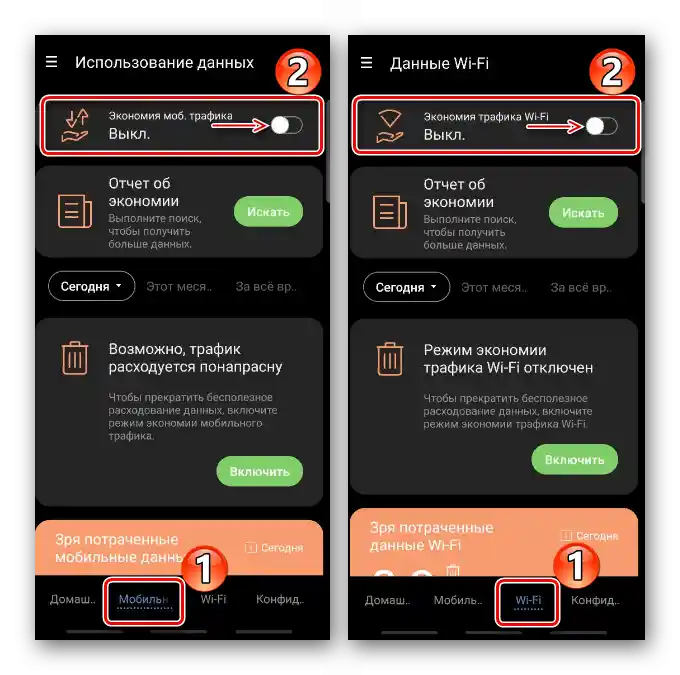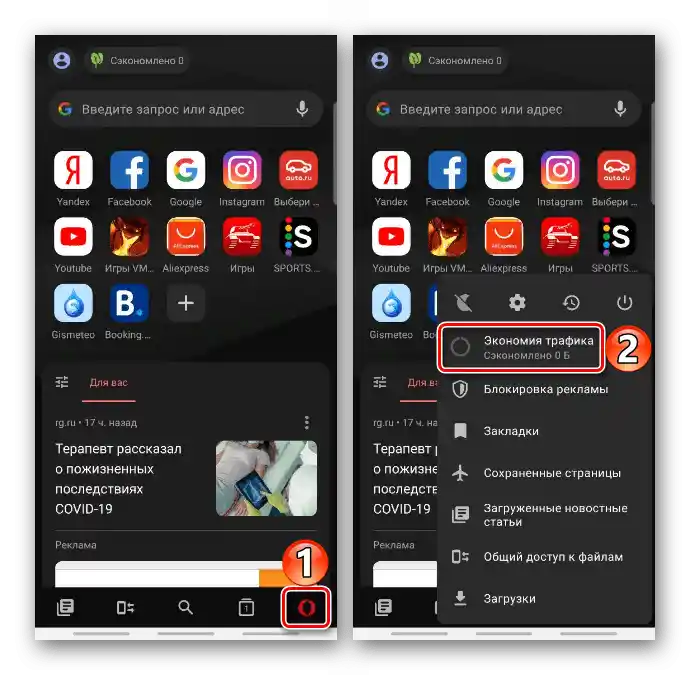Vsebina:
Način 1: Nastavitve sistema
V operacijskem sistemu Android način "Varčevanje s podatki" prepoveduje uporabo mobilnih podatkov aplikacijam, ki delujejo v ozadju. Pri tem njihova poraba pri povezavi preko Wi-Fi ni omejena. Na pametnih telefonih podjetja Samsung lahko to funkcijo izklopite tako:
- Odprite "Nastavitve", izberite "Povezave" in tapnite "Uporaba podatkov".
- V razdelku "Varčevanje s podatki" premaknite drsnik ob možnosti v položaj "Izklop".
- Po potrebi lahko to funkcijo izklopite za določeno aplikacijo, tj. ji omogočite uporabo mobilnih podatkov tudi pri vklopljeni funkciji. Za to tapnite "Dovoli aplikacijam pri varčevanju s podatki" in izklopite možnost za določeno programsko opremo.
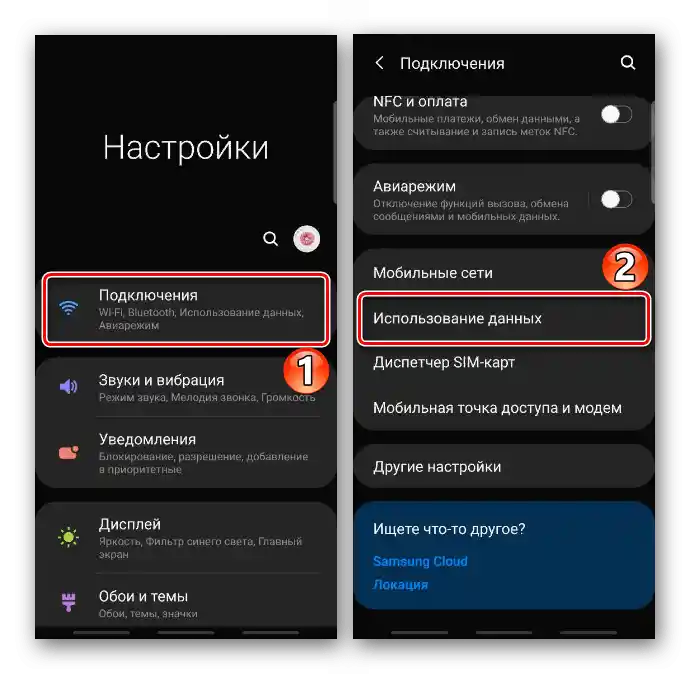
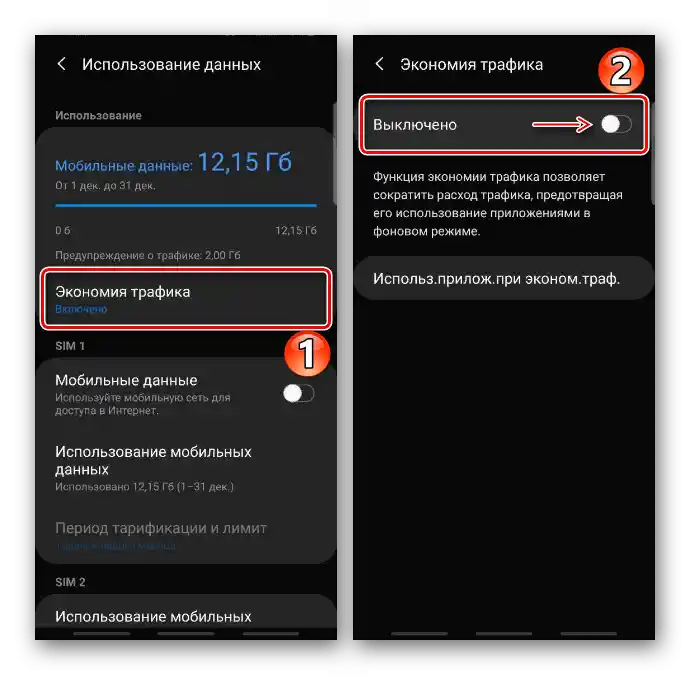
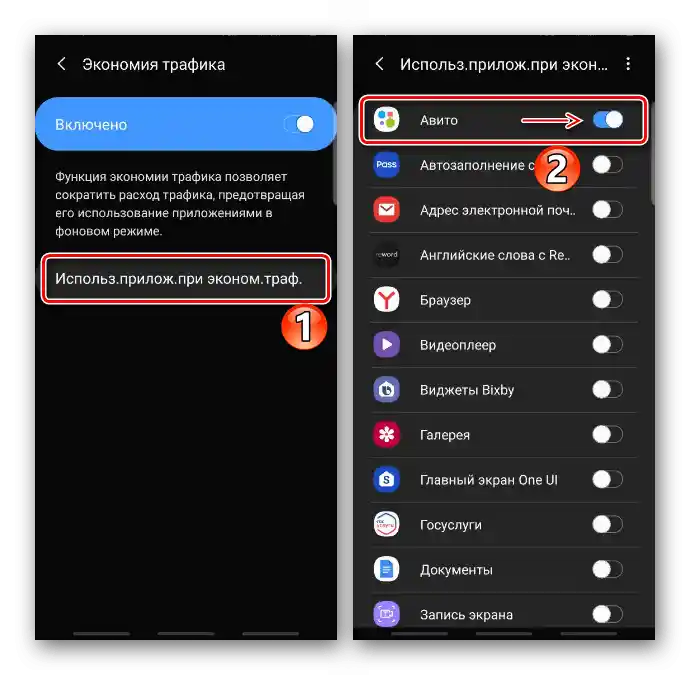
Način 2: Brskalnik
V mnogih brskalnikih je prav tako funkcija nadzora nad porabo podatkov, vendar je njen princip delovanja nekoliko drugačen. Poglejmo, kako izklopiti to možnost na primeru nekaterih priljubljenih spletnih brskalnikov.
Yandex.Bralnik
V primeru počasne internetne povezave ali omejenega števila podatkov v Yandex Browser je predviden "Turbo način". Njegova glavna naloga je stiskanje podatkov in zagotavljanje hitrega dostopa do spletnih strani. To možnost lahko kadar koli aktivirate ročno, vendar je privzeto nastavljena tako, da se samodejno vklopi, ko hitrost povezave pade pod določeno vrednost.Da jo popolnoma izklopite:
- Odprimo "Meni" Yandex.Brauzerja in tapnemo "Nastavitve".
- Izberemo "Turbo način" in ga izklopimo.
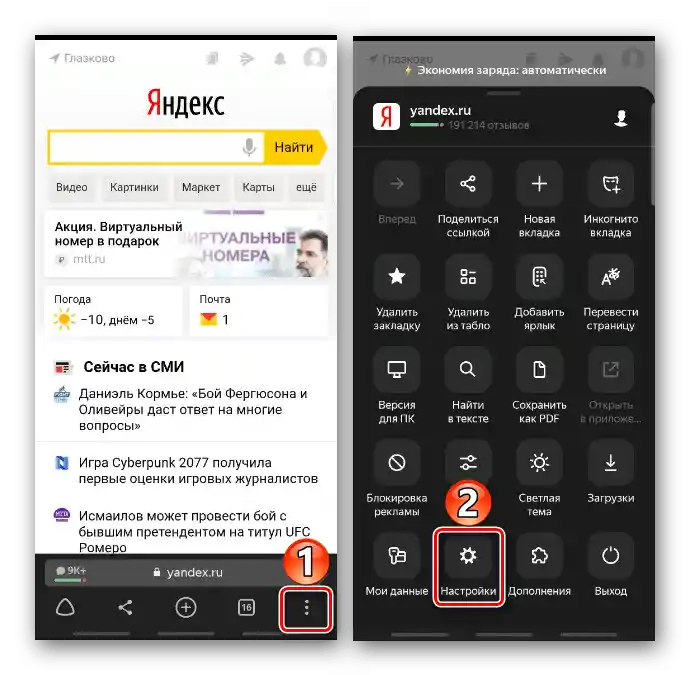
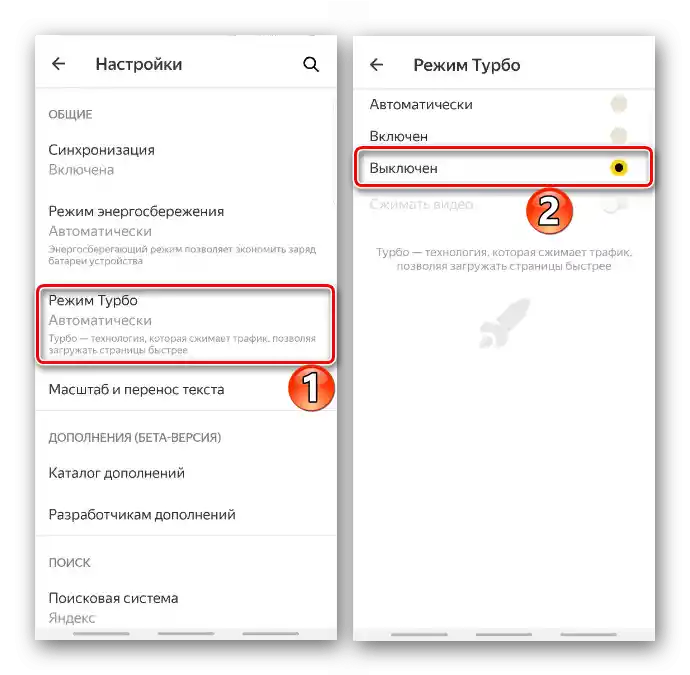
Chrome
V mobilnem brskalniku od Google funkcija imenuje "Poenostavljen način". Ko je aktivna, Chrome začne stiskati nekatere datoteke, prenesene na napravo, in nalaga poenostavljene različice spletnih strani pri počasnem internetu. Če to ni potrebno, jo lahko izklopite.
- Odprimo "Meni" spletnega brskalnika, nato pa "Nastavitve".
- V razdelku "Dodatne" najdemo "Poenostavljen način" in ga izklopimo.
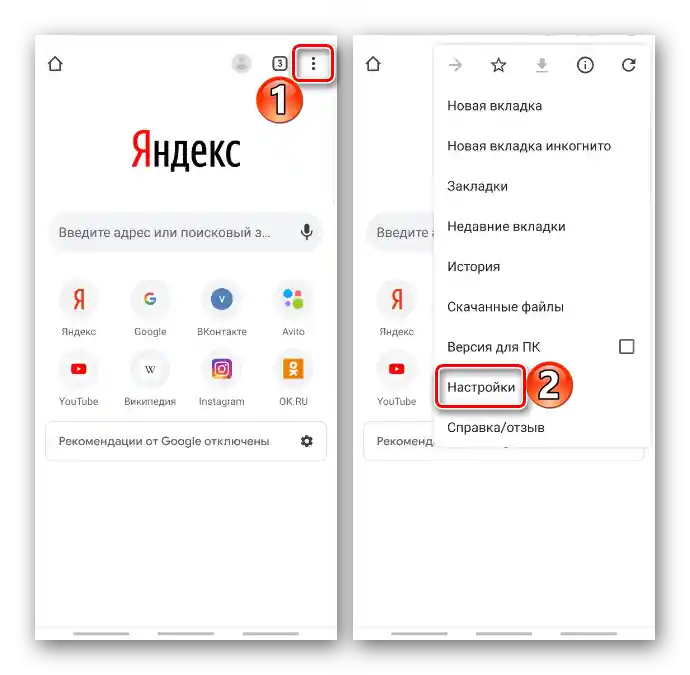
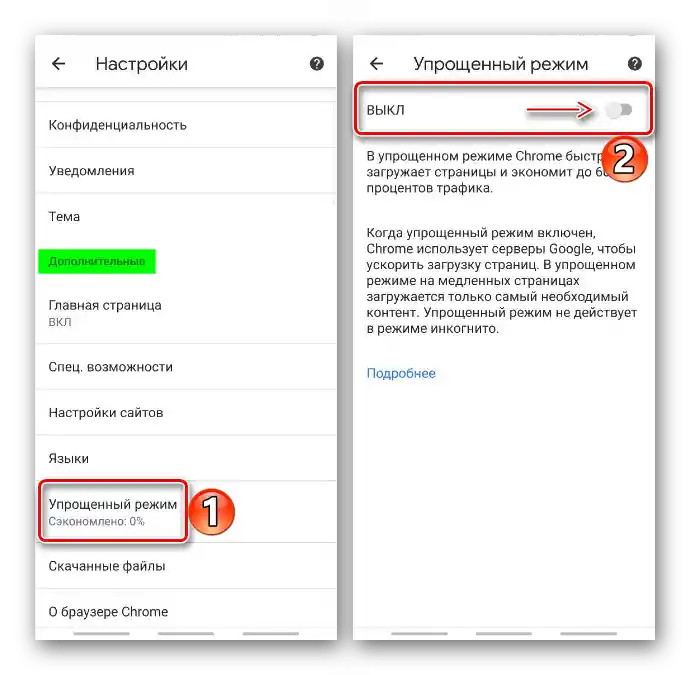
Preberite tudi: Varčevanje s podatki v brskalniku Google Chrome
Opera
"Varčevanje s podatki" v Operi je prav tako privzeto vključeno. Po besedah razvijalcev njihovi algoritmi stiskanja omogočajo prihranek do 90% podatkov, vendar, če ni razlogov za takšno varčevanje in je internetna povezava stabilna, lahko to možnost izklopite.
- Zaženemo Opero, vstopimo v "Meni" in odprejemo "Nastavitve".
- V razdelku "Brskalnik" izklopimo "Varčevanje s podatki".
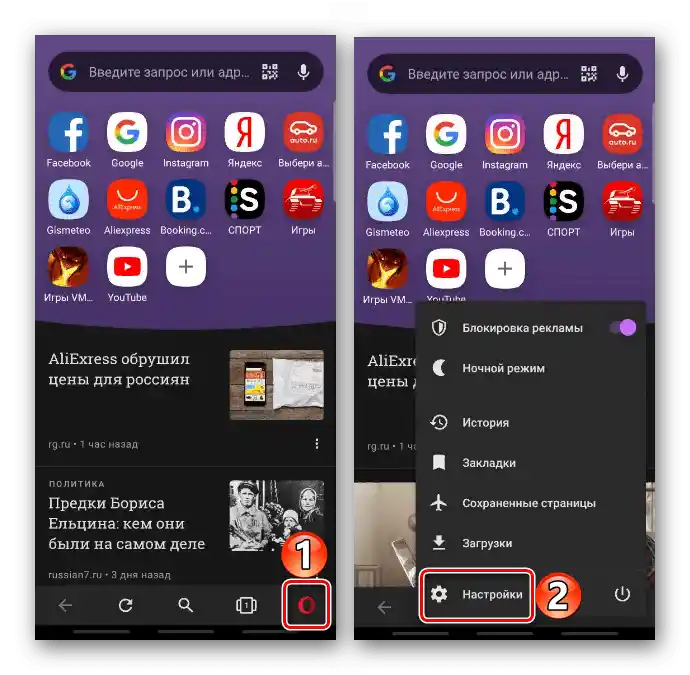
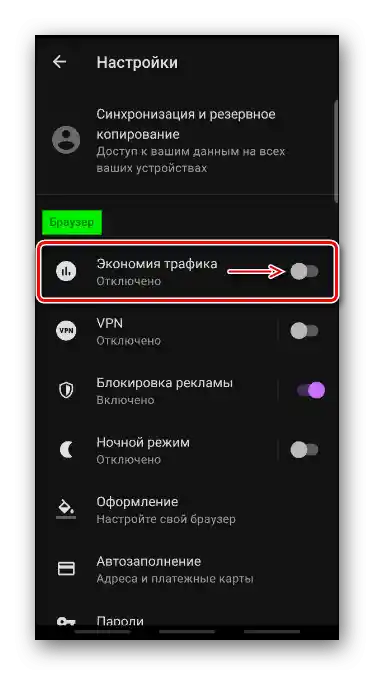
Opera Mini
- Tapnemo ikono v obliki črke "O" in odprejemo "Varčevanje s podatki".
![Dostop do funkcije varčevanja s podatki preko menija Opera Mini na Samsungu]()
Ali preidemo v ta razdelek preko "Nastavitve" Opere Mini.
- V razdelku "Nastavitve" odprejemo kontekstni meni in izklopimo možnost.
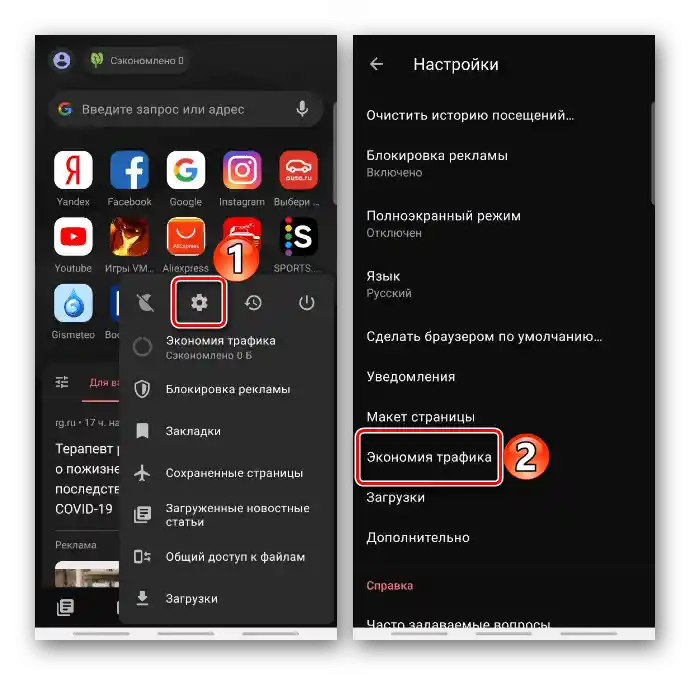
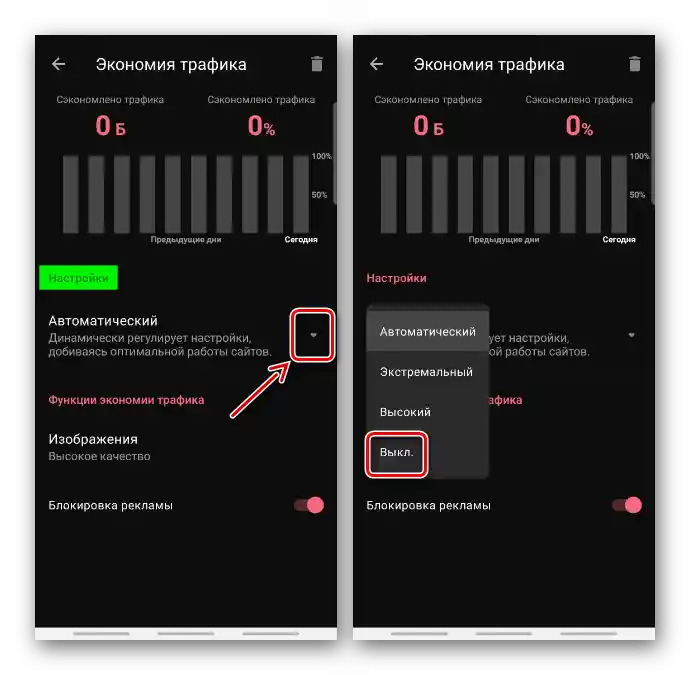
Način 3: Posebna programska oprema
Tretje aplikacije, namenjene optimizaciji delovanja naprav z Androidom, lahko prevzamejo več nalog, vključno s nadzorom porabe podatkov.V tem primeru bo treba bodisi onemogočiti to funkcijo bodisi, če to ni mogoče, odstraniti aplikacijo.
Podrobnosti: Kako odstraniti aplikacije na Androidu